بمساعدة عضو زميل في المنتدى ، شارك TSers مؤخرًا حوالي اثنتي عشرة طريقة للتعامل مع كلمة مرور Windows المفقودة. لقد أعجبنا كثيرًا بالقائمة التي قررنا تحرير بعضها لتسهيل الوصول إليها.
لقد قمنا بتضمين خمسة مما يبدو أنه أكثر الطرق سهولة لإعادة تعيين أو استرداد كلمة مرور Windows الخاصة بك إلى جانب إرشادات مختصرة حول كيفية تنفيذها وبعض البدائل في النهاية.
قبل الانتقال ، إذا قمت بتسجيل الدخول إلى Windows باستخدام حساب Microsoft عبر الإنترنت (يتم تقديمه كحساب افتراضي أثناء الإعداد منذ Windows 8) ، فيمكنك على الأرجح فقط إعادة تعيينه عبر الإنترنت على موقع Microsoft باستخدام جهاز آخر متصل بالإنترنت.
الخيار 1: استخدم موجه الأوامر لتغيير كلمة المرور الخاصة بك من شاشة تسجيل الدخول إلى Windows
كيف يعمل: تبديل مدير الأدوات المساعدة على شاشة تسجيل الدخول إلى Windows لموجه الأوامر ، والذي يمكنك من خلاله تغيير كلمة المرور المنسية.
ما الذي يعمل عليه: حساب Windows الخاص بك دون اتصال بالإنترنت. لا يتطلب برامج إضافية على الرغم من أن قرص التثبيت قد يكون مفيدًا للخطوة الأولى. يمكن لمستخدمي Windows XP تخطي الخطوة 3 السابقة.
لوضع موجه أوامر على شاشة تسجيل الدخول الخاصة بك ، ستحتاج إلى استخدام موجه أوامر منفصل من قرص تثبيت Windows ، أو محرك / قسم استرداد أو عن طريق الوصول إلى “خيارات بدء التشغيل المتقدمة” بطريقة أخرى. بعد الاختبار ، لم يكن هناك شيء يمكن الاعتماد عليه أو سهلاً مثل تشغيل قرص Windows / محرك أقراص USB ، والذي يمكنك إعداده دون الحصول على ترخيص:
قم بتنزيل Windows 10 – تعليمات الإعداد – التنقل السريع: بعد بدء تشغيل وسائط التثبيت والوصول إلى المطالبة الأولى بلغتك ومنطقتك وما إلى ذلك ، يمكنك ببساطة الضغط على التحول + F10 لجعل موجه الأوامر يظهر.
بافتراض أنك وصلت إلى موجه الأوامر ، أدخل السطرين أدناه لإنشاء نسخة احتياطية من إدارة الأدوات ثم الكتابة فوقها باستخدام cmd.exe.
لاحظ أن “؟” يجب أن يكون حرف محرك أقراص Windows الخاص بك. لسرد جميع محركات الأقراص الخاصة بك ، قم بتشغيل DiskPart عن طريق الكتابة القرص ثم ادخل حجم القائمة.
Move؟: \ windows \ system32 \ utilman.exe؟: \ windows \ system32 \ utilman.exe.bak
نسخ؟: \ windows \ system32 \ cmd.exe؟: \ windows \ system32 \ utilman.exe
اعادة التشغيل. الآن عند النقر فوق Utility Manager في شاشة تسجيل الدخول الخاصة بك ، يجب تشغيل cmd.exe.
في موجه الأوامر على شاشة تسجيل الدخول الخاصة بك ، أدخل السطر التالي لتعيين كلمة مرور جديدة على حسابك (USERNAME هو اسم حسابك وكلمة المرور هي كلمة المرور التي تريد تطبيقها):
net user اسم المستخدم كلمة المرور
مثال: net user George bestpassw0rd – أيضا الكتابة مستخدم الانترنت وحده سوف يسرد الحسابات إذا كنت لا تستطيع تذكر اسم المستخدم الخاص بك أيضًا.
علاوة: من موجه الأوامر على شاشة تسجيل الدخول الخاصة بك ، أدخل السيطرة على كلمات مرور المستخدم 2 لمدير حساب قائم على واجهة المستخدم الرسومية.
لا يزال لديك خيارات. في موجه الأوامر ، أدخل النص أدناه لتمكين حساب المسؤول الافتراضي (يتطلب إعادة التشغيل):
مسؤول مستخدم net / نشط: نعم – / نشط: لا عندما تنتهي من الحساب لاحقًا
بعد إعادة التشغيل ، يجب أن ترى حساب المسؤول مدرجًا ولن يحتاج إلى كلمة مرور لتسجيل الدخول. أعد المحاولة الخطوة 2 من موجه الأوامر داخل هذا الحساب المرتفع.
تعتبر هذه الخطوات أقل استخدامًا في نظام التشغيل Windows XP:
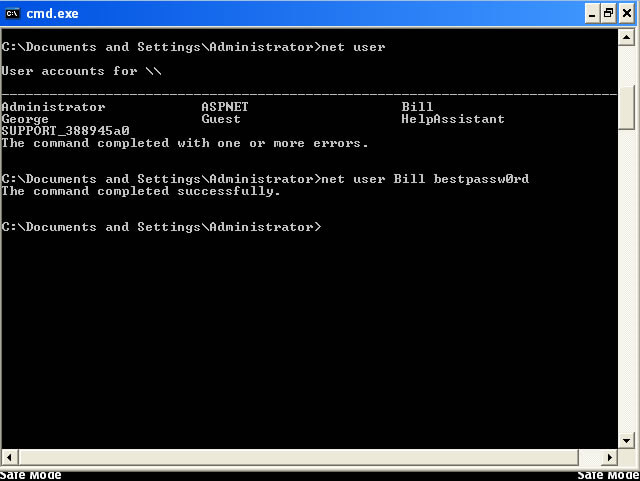
الخيار 2: قرص Microsoft DaRT الرسمي
كيف يعمل: يقدم لمشتركي TechNet أداة “Locksmith” باستخدام واجهة المستخدم الرسومية المألوفة لـ Windows لتعيين كلمة مرور جديدة على الحساب (الحسابات) الذي تختاره.
ما يعمل عليه: رقم إصدار DaRT يطابق عادةً نسخة Windows التي يعمل عليها (DaRT 10 مخصص لنظام التشغيل Windows 10 وما إلى ذلك).
استنادًا إلى بيئة التثبيت المسبق لنظام التشغيل Windows ، DaRT (مجموعة أدوات التشخيص والاسترداد) عبارة عن مجموعة أدوات مساعدة رسمية من Microsoft تتضمن محرر التسجيل ومستكشف الملفات ومحلل الأعطال بالإضافة إلى أدوات لاستعادة الملفات وإصلاح الأقراص والمسح بحثًا عن الفيروسات والمزيد. من بينها أداة مساعدة مباشرة يجب أن يكون لها كلمة مرور جديدة مطبقة على حساب Windows الخاص بك بعد بضع نقرات وقد تكون أقل رعباً من البرامج مثل Ophcrack.
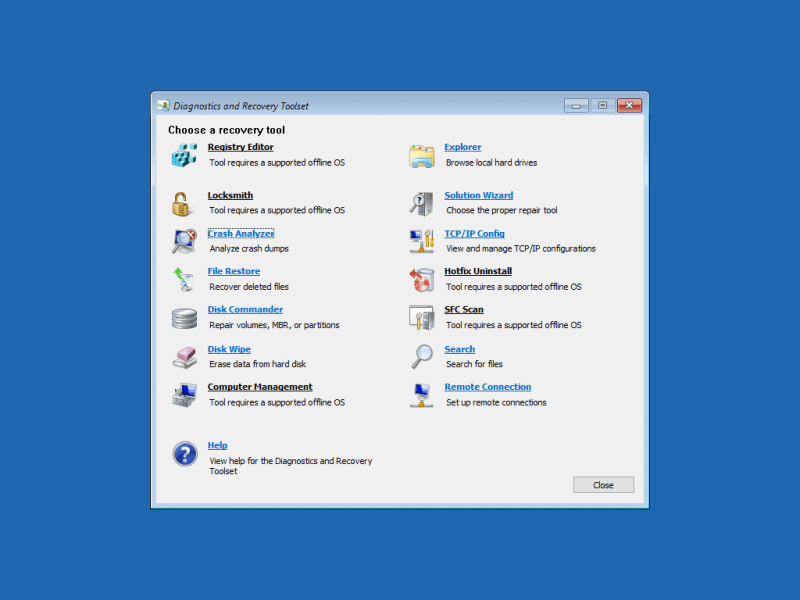
يمكن أيضًا للمحترفين الذين يتمتعون بإمكانية الوصول إلى الترخيص المجمع لمنتجات Microsoft تنزيل ملف حزمة تحسين سطح المكتب من Microsoft، وهو قرص تمهيد آخر يحتوي على نسخة من DaRT.
قم بتنزيل Microsoft DaRT – تعليمات الإعداد – التنقل السريع: افتح “Locksmith” واتبع التعليمات.
الخيار 3: Offline NT Password & Registry Editor (Chntpw)
كيف يعمل: يمنحك بيئة قابلة للتمهيد خارج Windows لتحرير كلمة المرور في ملف SAM الخاص بك.
ماذا يعمل: الحساب المحلي لأي نظام تشغيل Windows قائم على NT ، والذي يتضمن Windows 2000 حتى Windows 10 (باستثناء أقسام NTFS المشفرة بالكامل).
قد تكون هذه الأداة الأكثر استخدامًا لاستعادة كلمة المرور مع الأخذ في الاعتبار أنها مضمنة مع أقراص التمهيد الشائعة وتوزيعات Linux مثل Hiren’s Boot CD و Kali Linux و Trinity Rescue ، والتي تسمي أداة كلمة المرور الخاصة بها “winpass” ولكنها في الواقع مجرد برنامج نصي يقوم بتشغيل NTpasswd / Chntpw .
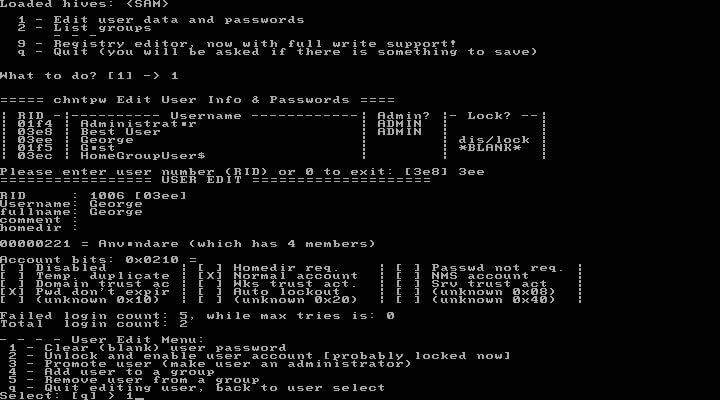
بافتراض أن لديك أحد هذه الحلول ، فقد يكون هذا هو أسرع طريق للوصول إلى Windows مرة أخرى. إذا كنت معتادًا على أحدها ولكن ليس في متناول يدك ، فإليك روابط التنزيل وإرشادات الإعداد السريع لكل واحد مذكور:
إذا كنت تفضل الانتقال مباشرة إلى المصدر ، فيمكنك أيضًا التنزيل والتمهيد من أداة استعادة كلمة المرور فقط:
تنزيل Offline NT Password & Registry Editor (Chntpw) – تعليمات الإعداد – التنقل السريع: اضغط على Enter للتمهيد عند المطالبة > اختر تثبيت Windows الخاص بك> ‘إعادة تعيين كلمة المرور (SAM)> تحرير بيانات المستخدم وكلمات المرور> أدخل RID للمستخدم المطلوب> مسح (فارغ) كلمة مرور المستخدم
الخيار 4: قرص حي Ophcrack
كيف يعمل: يوفر بيئة قابلة للتمهيد تستخدم تجزئات LM من خلال جداول قوس قزح لفرض كلمة مرور Windows الخاصة بك ، والتي يتم توفيرها بمجرد اكتشافها.
ماذا يعمل: Windows (كلا من الحسابات المحلية وحسابات Microsoft) ، Linux و Mac OS X
ربما تكون الأداة الثانية الأكثر شهرة لاستعادة كلمة المرور وربما الأكثر تميزًا بالاسم ، سيطلب منك Ophcrack أيضًا تنزيل ملف ISO ووضعه على قرص أو محرك أقراص قابل للتمهيد ، على الرغم من أنه يستخدم تقنية مختلفة عن Offline NT / Chntpw حتى يتمكن من حل نسخ احتياطي رائع وقد يستحق المحاولة أولاً.
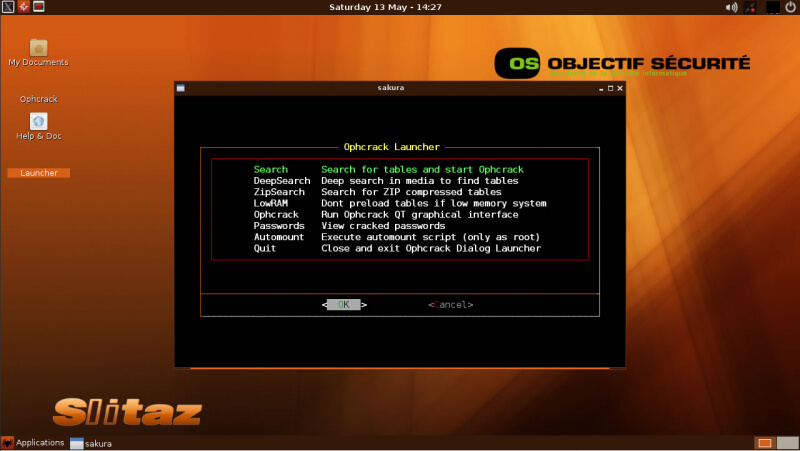
على الرغم من أن برامج مكافحة الفيروسات يتم تمييزها عمومًا على أنها تهديد محتمل ، إلا أن Ophcrack غير محمّل ببرامج ضارة. يتم تناول الموضوع في قسم الأسئلة الشائعة بالبرنامج ، والذي يشير إلى أن المثبت يتضمن أداة تسمى “pwdump6” بواسطة Fizzgig والتي غالبًا ما تظهر على أنها إيجابية خاطئة ، عادةً بسبب الملفين “samdump.dll” و “pwservice.exe” – مرة أخرى على الرغم من ذلك ، لا يشكل أي منهما خطرًا أمنيًا معروفًا.
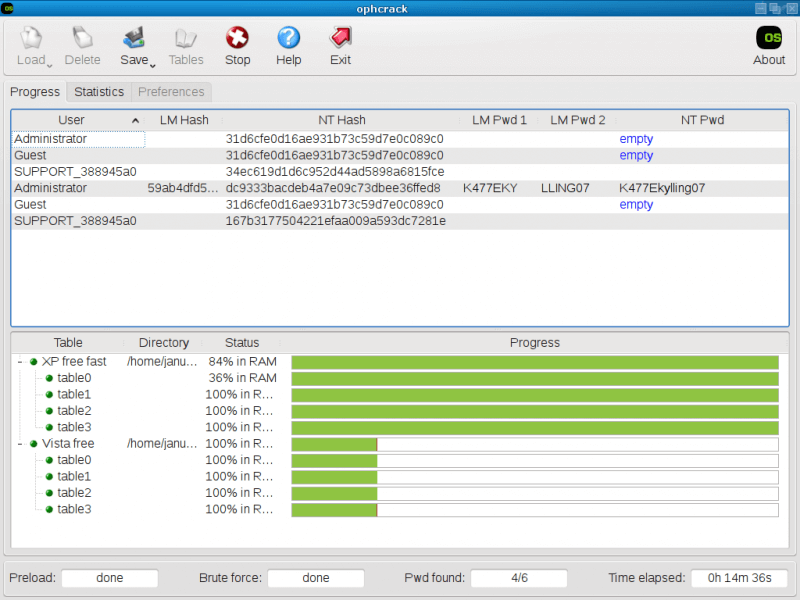
تنزيل Ophcrack LiveCD – تعليمات الإعداد – دليل الاستخدام / نصائح – التنقل السريع: ادخل إلى وضع رسم Ophcrack- تلقائي> انقر نقرًا مزدوجًا فوق المشغل على سطح مكتب LiveCD> ابحث عن الجداول وابدأ Ophcrack
الخيار 5: iSeePassword
كيف يعمل: يوفر قرص تمهيد بواجهة مستخدم رسومية نظيفة تعرض مستخدمي Windows الذين تم اكتشافهم وكلمات المرور الخاصة بهم إلى جانب القدرة على إعادة تعيينهم.
ماذا يعمل: Windows XP حتى 10 بما في ذلك إصدارات Server وما إلى ذلك مع أدوات منفصلة لكلمات المرور على MS Office و iTunes و PDFs و RARs.
في حالة رغبتك في دفع ثمن خطأك ، فإن iSeePassword يتقاضى 30 دولارًا تقريبًا مقابل “حزمة استعادة كلمة المرور” التي تغطي أكثر من Windows ، وعلى الرغم من أنه لا يزال يتعين عليك إنشاء قرص / محرك أقراص قابل للتمهيد لتحميل البرنامج ، سيعرض كل ما تحتاجه في النافذة الأولى التي تظهر حتى لا يكون هناك أي تنقل بمجرد دخولك – ربما الميزة الوحيدة للدفع.
شراء iSeePassword – تعليمات الإعداد – التنقل السريع: لا شيء! هل هذا سريع بما فيه الكفاية؟
نصائح إضافية وتذكيرات مشرفة
على الرغم من أن القول أسهل من الفعل إذا فقدت كلمة مرورك بالفعل ، فإن أفضل طريقة لتجنب هذا الموقف هي عدم فقدها في المقام الأول ، إما عن طريق كتابتها في مكان آمن أو الاحتفاظ بنسخة احتياطية رقمية على هاتفك ، أو على السحابة ، أو مخصصة برامج مثل Keepass.
تعد طريقة Microsoft لإعادة تعيين كلمة مرور Windows غير المتصلة بالإنترنت مفيدة مثل عدم فقدها على الإطلاق لأنه يتعين عليك إنشاء ملف قرص إعادة تعيين كلمة المرور في Windows قبل قفل نفسك وهذه الأداة تعمل فقط على الحساب / الكمبيوتر المستخدم لإنشائه.
إذا تم تطبيق كلمة المرور المنسية مؤخرًا ولا تمانع في استخدام Windows Restore ، فيمكنك العودة إلى نقطة ما قبل تغييرها: اضغط على F8 أثناء التمهيد قبل تحميل Windows للوصول إلى خيارات التمهيد المتقدمة> إصلاح الكمبيوتر> استعادة النظام.
قليل من هذه الطرق ، إن وجدت ، ستساعد في فقدان رمز التعريف الشخصي أو كلمة مرور الصورة ، وعلى الرغم من أن الأداة مفتوحة المصدر ‘ميميكاتزيمكن استخراج كلمات مرور النص العادي وأكواد PIN وتذاكر kerberos من الذاكرة ، ولا يبدو أنه من السهل استخدامها مثل الأدوات المذكورة أعلاه.
نأمل إذا كنت لا تزال تقرأ هذا ، فقد اكتشفت كيفية العودة إلى حساب Windows الخاص بك ، ولكن في حالة عدم نجاح أي من هذه الطرق معك ، فإليك أربع أدوات أخرى تستحق تجربة هذا العمل بشكل مختلف عن تلك التي لدينا سبق ذكره.

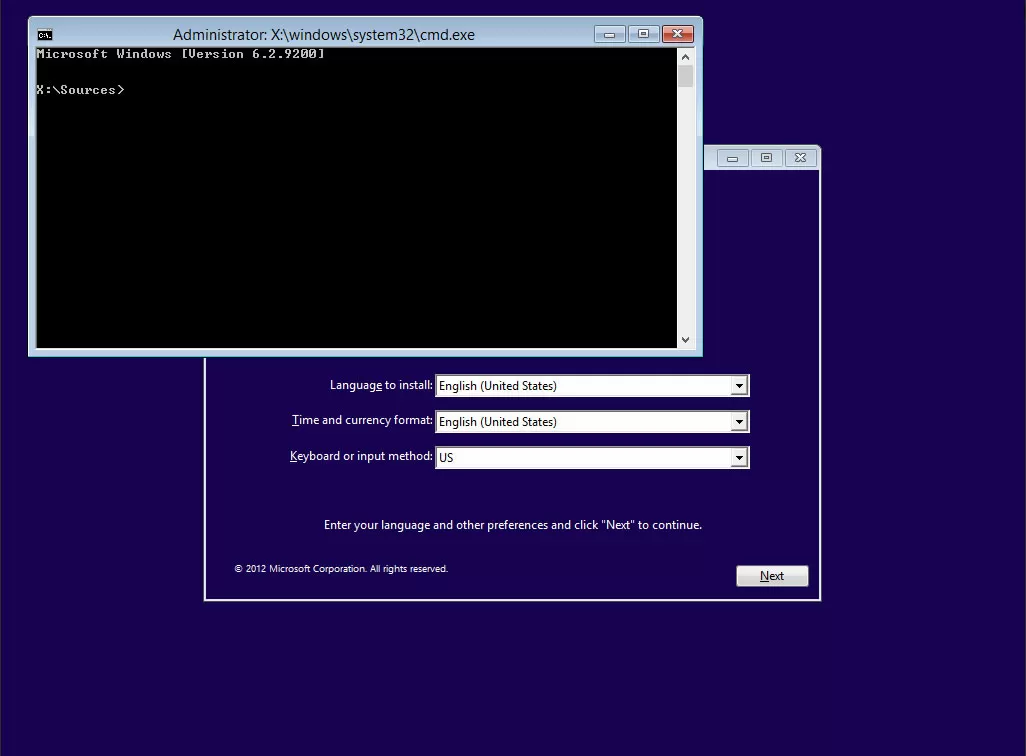
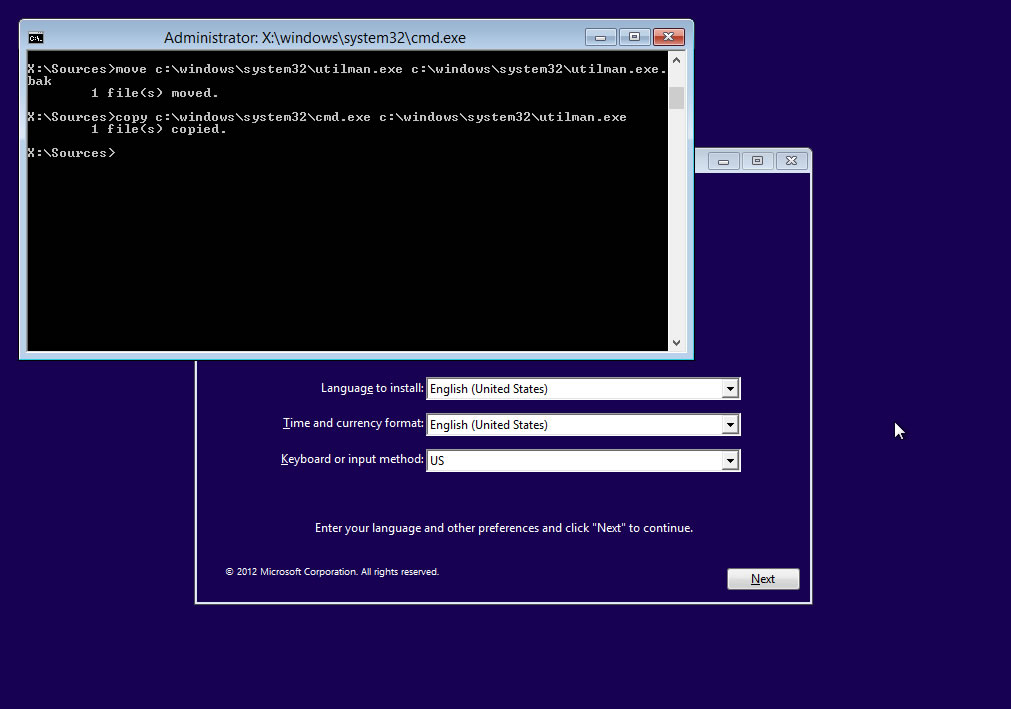
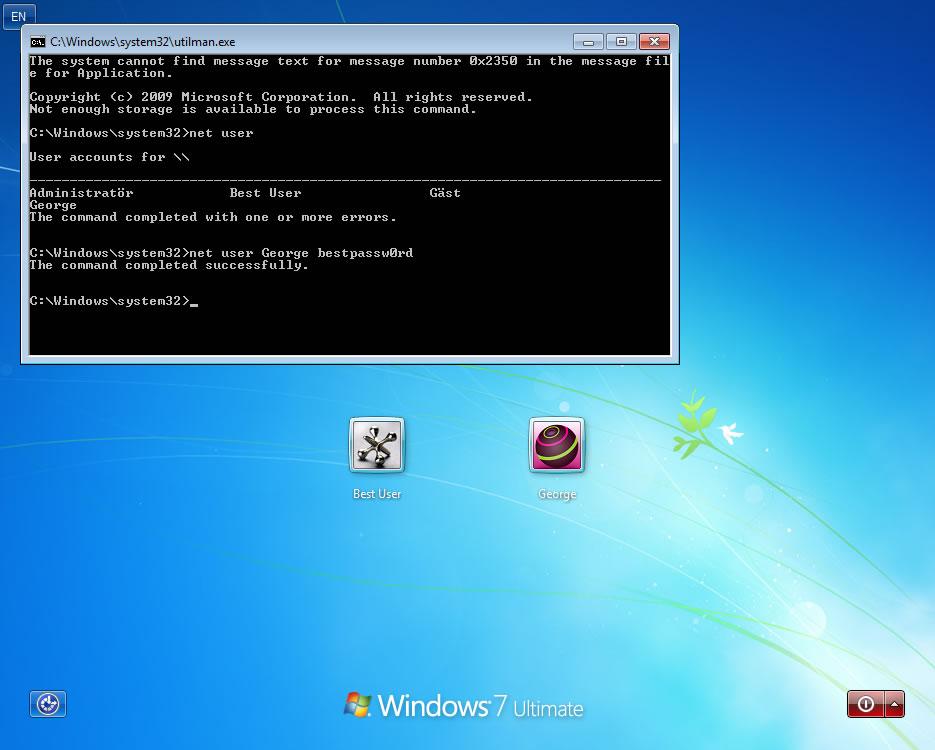
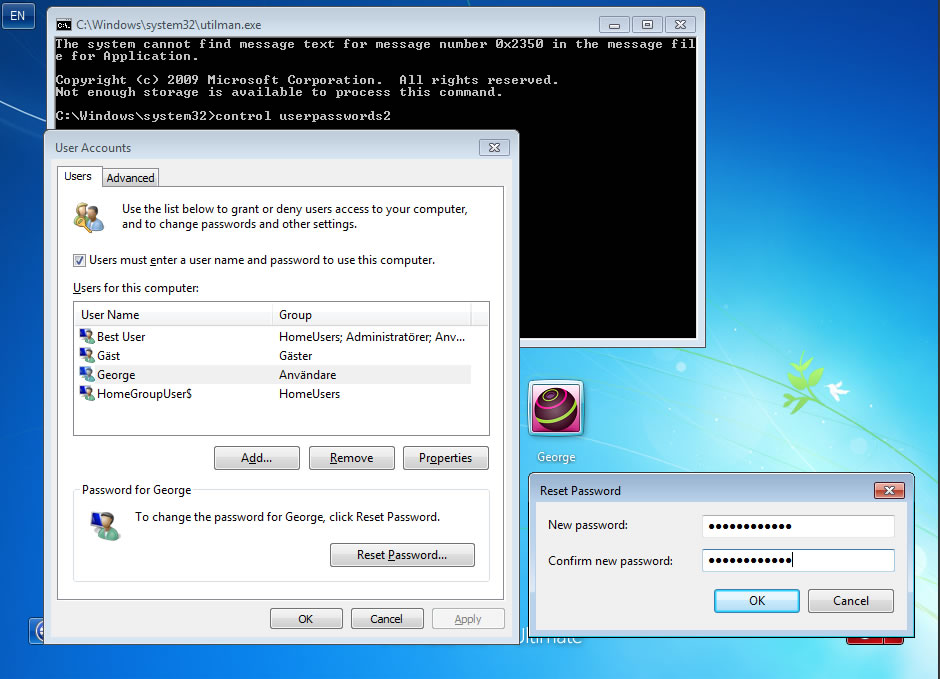
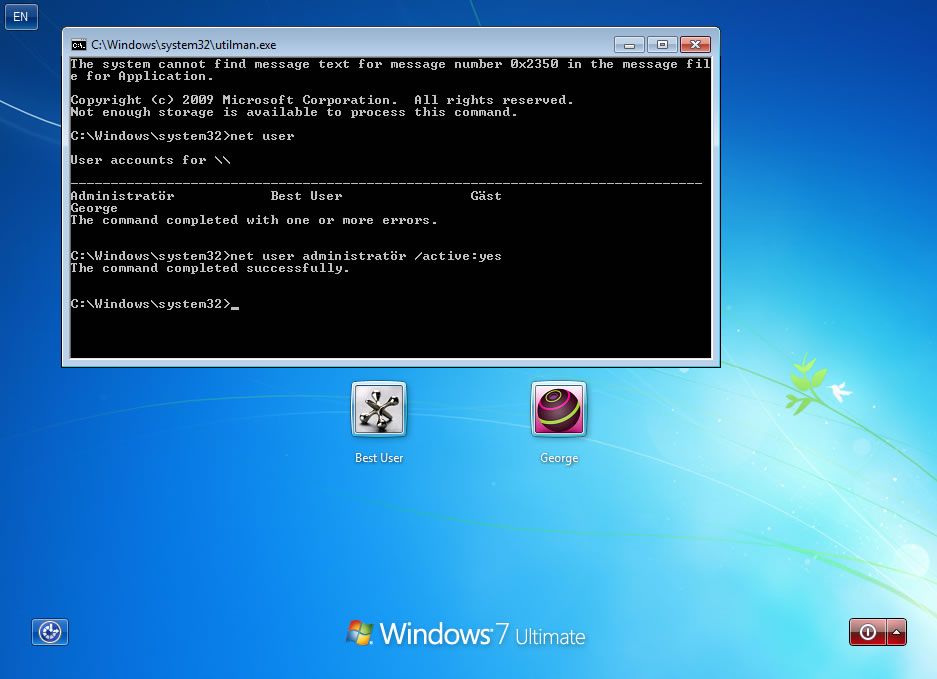
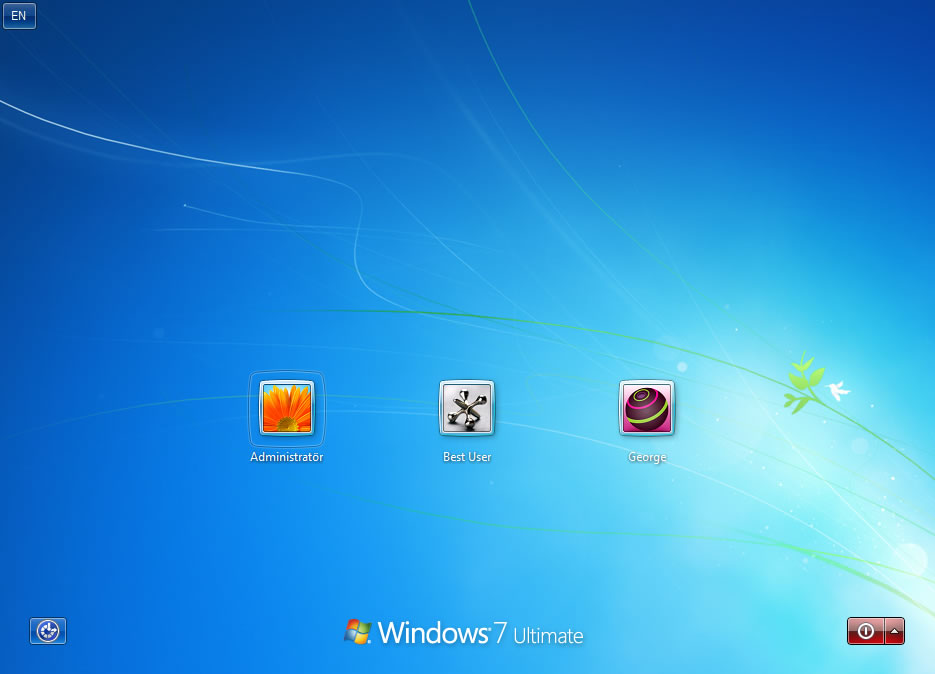
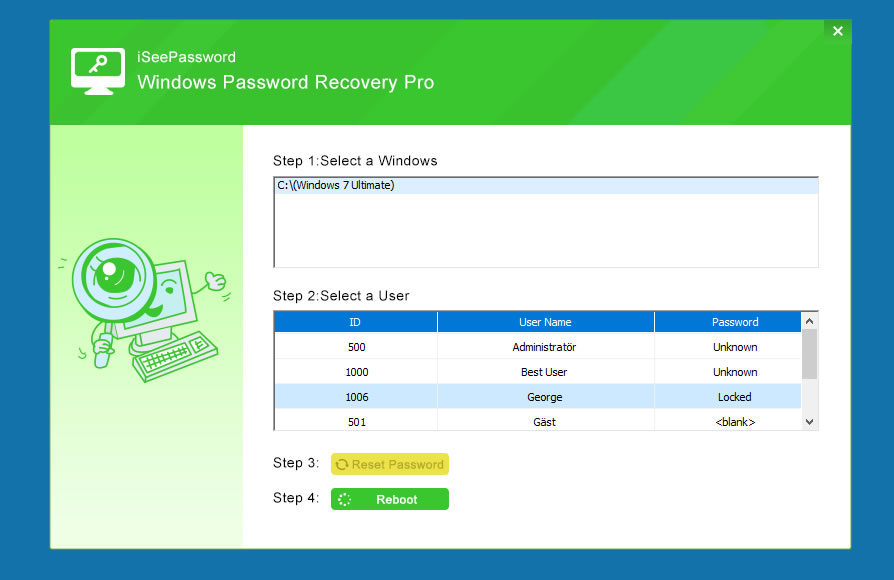
اترك تعليقاً